- რამდენიმე მომხმარებელმა განაცხადა, რომ Windows Driver Foundation-ის პრობლემა მათ კომპიუტერზე აკლია.
- ეს შეცდომა შეიძლება მოხდეს მოძველებული დრაივერების, სისტემური ფაილების გამოტოვების, ძირითადი Windows სერვისის გაუმართაობის გამო და ა.შ.
- ამ პრობლემის გვერდის ავლით, ყველაფერი რაც თქვენ უნდა გააკეთოთ არის ქვემოთ ჩამოთვლილი ინსტრუქციების მიბაძვა.
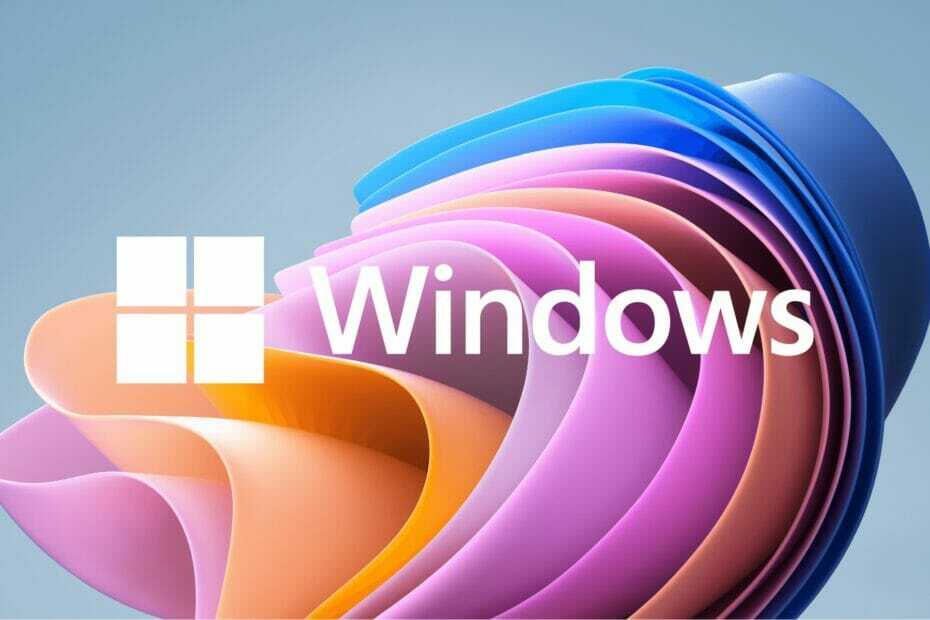
Xდააინსტალირეთ ჩამოტვირთვის ფაილზე დაწკაპუნებით
ეს პროგრამული უზრუნველყოფა დაიცავს თქვენს დრაივერებს და ამით დაიცავს თქვენ კომპიუტერის საერთო შეცდომებისა და ტექნიკის გაუმართაობისგან. შეამოწმეთ თქვენი ყველა დრაივერი ახლა 3 მარტივი ნაბიჯით:
- ჩამოტვირთეთ DriverFix (დამოწმებული ჩამოტვირთვის ფაილი).
- დააწკაპუნეთ სკანირების დაწყება ყველა პრობლემური დრაივერის მოსაძებნად.
- დააწკაპუნეთ დრაივერების განახლება ახალი ვერსიების მისაღებად და სისტემის გაუმართაობის თავიდან ასაცილებლად.
- DriverFix ჩამოტვირთულია 0 მკითხველი ამ თვეში.
ეს შეიძლება იყოს ნამდვილად იმედგაცრუებული, როდესაც თქვენი Windows PC ჩამორჩენილია ან ნელა მუშაობს
ly როდესაც თამაშობთ თამაშებს ან აკეთებთ რესურსზე ინტენსიური ამოცანების შესრულებას.თქვენს კომპიუტერს შეიძლება ჰქონდეს მთელი დამუშავების ძალა ამ ამოცანების შესასრულებლად, მაგრამ თუ ზოგიერთი მძღოლი ვერ იტვირთება, მაშინ თქვენ შეგექმნებათ მრავალი პრობლემა თქვენს კომპიუტერთან.
ერთ-ერთი ასეთი შეცდომა არის Windows Driver Foundation-ის გამოტოვების პრობლემა. როდესაც ეს შეცდომა გამოჩნდება, უნდა იცოდეთ, რომ სისტემასთან დაკავშირებული ზოგიერთი მნიშვნელოვანი დრაივერი ვერ ჩაიტვირთა თქვენს Windows PC-ზე.
ვინაიდან დრაივერები ერთ-ერთი ყველაზე მნიშვნელოვანი კომპონენტია, რომელიც აპარატურას კომპიუტერთან კომუნიკაციის საშუალებას აძლევს, დრაივერებთან დაკავშირებული ნებისმიერი პრობლემა შეიძლება გამოიწვიოს აპარატურის პროცესის გაუმართაობა.
Არიან, იმყოფებიან რამდენიმე მომხმარებელმა განაცხადა Windows Driver Foundation-ის შეცდომას აკლია და ვცდილობთ ამ პრობლემის მოგვარებას.
გარდა ამისა, თუ თქვენი კომპიუტერი ასევე უშვებს Windows Driver Foundation-ის გამოტოვებულ შეცდომებს, მაშინ ეს ასევე შეჭამს უამრავ რესურსს და საბოლოოდ დაკარგავს თქვენი მოწყობილობის ბატარეას.
თუ თქვენ ასევე განიცდით Windows Driver Foundation-ის პრობლემას და ეძებთ გადაწყვეტილებებს, მაშინ სწორ ადგილას ხართ.
რადგან ამ სახელმძღვანელოში ჩვენ დაგეხმარებით გადაწყვეტილებების სიით, რომლებიც დაეხმარა მომხმარებლებს პრობლემის მოგვარებაში. მოდით შევამოწმოთ იგი.
რა არის Windows Driver Foundation და ამ პრობლემის მიზეზები?
სანამ Windows Driver Foundation-ის გამოტოვებული პრობლემის გადასაჭრელად გადაწყვეტილებებს გადავიტანთ, უმჯობესია გავიგოთ რა არის ეს და მიზეზები, რამაც გამოიწვია პრობლემა.
Windows Driver Foundation არის Windows Driver Framework-ის ყოფილი სახელი. როდესაც რამდენიმე მნიშვნელოვანი ფაილი გაქრება, ნახავთ შეცდომას შეტყობინება დრაივერი WUDFRd ვერ მოხერხდა ჩატვირთვა/გამოტოვებული.
როდესაც ეს შეცდომის შეტყობინება გამოჩნდება, ის მიუთითებს, რომ თქვენს Windows კომპიუტერზე არის რამდენიმე მოწყობილობის დრაივერი, რომლებიც ვერ ჩაიტვირთა სწორად.
მომხმარებლების უმეტესობისთვის, რომლებიც განიცდიან ამ პრობლემას, პრობლემა ჩნდება მას შემდეგ, რაც ისინი განახლდებიან Windows-ის ძველი ვერსიიდან ახალ ვერსიაზე, ვთქვათ Windows 10-ზე Windows 11-ზე.
აქ არის რამდენიმე ძირითადი მიზეზი, რის გამოც შეიძლება წააწყდეთ Windows Driver Foundation-ის შეცდომას.
- მოწყობილობის დრაივერები არ არის თავსებადი თქვენი Windows-ის ვერსიასთან.
- მესამე მხარის აპი ეწინააღმდეგება მოწყობილობის დრაივერებს.
- კორუმპირებული დროებითი ფაილების არსებობა.
- სისტემის დაზიანებული ფაილების გამო.
- Windows Driver Foundation სერვისი არ მუშაობს.
- Wi-Fi დრაივერები არ განახლებულია.
- Windows-ის თქვენს ასლს აკლია რამდენიმე მნიშვნელოვანი სისტემის ფაილი.
- Windows-ის უახლესი განახლებები არ არის დაინსტალირებული.
ზემოთ ჩამოთვლილი არის რამდენიმე ყველაზე გავრცელებული მიზეზი, რის გამოც შეიძლება შეგექმნათ Windows Driver Foundation-ის გამოტოვების შეცდომა.
ახლა, როდესაც თქვენ გაქვთ გარკვეული ცოდნა იმის შესახებ, თუ რა არის პრობლემა და მისი შესაძლო გამომწვევი მიზეზები, მოდით შევამოწმოთ, როგორ შეგიძლიათ მისი მოგვარება.
როგორ გამოვასწორო Windows Driver Foundation-ის გამოტოვებული შეცდომა?
1. გადატვირთეთ თქვენი კომპიუტერი
- Გააღე დაწყება მენიუ.
- Დააკლიკეთ Ძალა.
- აირჩიეთ Რესტარტი.

უბრალო გადატვირთვას შეუძლია სასწაულების მოხდენა და ეს არის ერთ-ერთი ყველაზე გავრცელებული გამოსავალი, რომელსაც მოისმენთ ადამიანების შემოთავაზებას, როდესაც წააწყდებით მოწყობილობასთან დაკავშირებულ რაიმე პრობლემას.
გადატვირთვა საშუალებას აძლევს თქვენს კომპიუტერს განახორციელოს სწრაფი გადატვირთვა და ჩატვირთოს ყველა მნიშვნელოვანი სისტემის ფაილი თავიდანვე, რომელიც შესაძლოა გამოტოვოთ წინა სესიაზე.
სანამ რაიმე ექსტრემალურს ცდილობთ, გირჩევთ, გადატვირთოთ კომპიუტერი და ნახოთ, მოაგვარებს თუ არა Windows Driver Foundation-ის გამოტოვებულ პრობლემას.
2. შეამოწმეთ უახლესი Windows განახლებები
- დააჭირეთ გაიმარჯვე + მე გასაღებები გასახსნელად პარამეტრები.
- აირჩიეთ ვინდოუსის განახლება მარცხენა ფანჯრიდან.
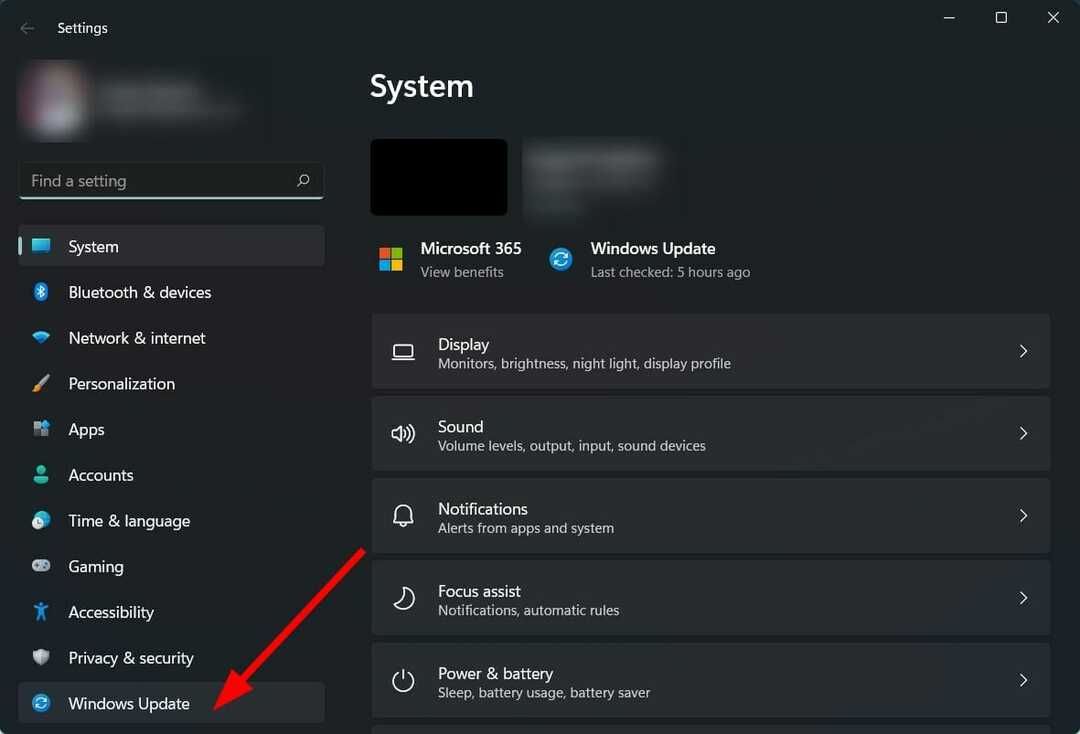
- დააჭირეთ Შეამოწმოთ განახლებები ღილაკი.

თქვენი კომპიუტერი ახლა შეამოწმებს სისტემის სერვერებს ახალი განახლებისთვის. თუ ახალი განახლება ცოცხალია, მაშინ ის მოგთხოვთ დააინსტალიროთ იგი.
მაიკროსოფტი ახორციელებს ახალ განახლებებს, რომლებიც არა მხოლოდ ახალ ფუნქციებს მოაქვს, არამედ მოიცავს Windows OS-ის რამდენიმე შეცდომის გამოსწორებას.
რეკომენდირებულია თქვენი Windows კომპიუტერის განახლება, რათა არ გამოტოვოთ ახალი ფუნქციები, უსაფრთხოების უახლესი პატჩები და შეცდომების გამოსწორება.
3. გაუშვით Windows Driver Foundation სერვისი
- დაჭერა გაიმარჯვე + რ გასახსნელად გაიქეცი ბრძანება.
- ჩაწერეთ ქვემოთ მოცემული ბრძანება და დააჭირეთ შედი.
სერვისები.msc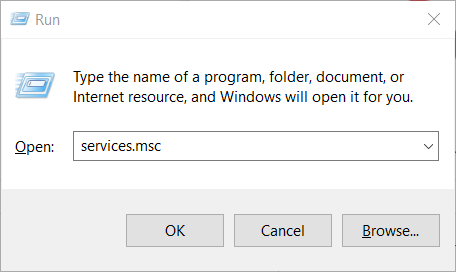
- იპოვნეთ Windows Driver Foundation მომსახურება მარჯვენა მხარეს.
- დააწკაპუნეთ მასზე მარჯვენა ღილაკით და აირჩიეთ Თვისებები.
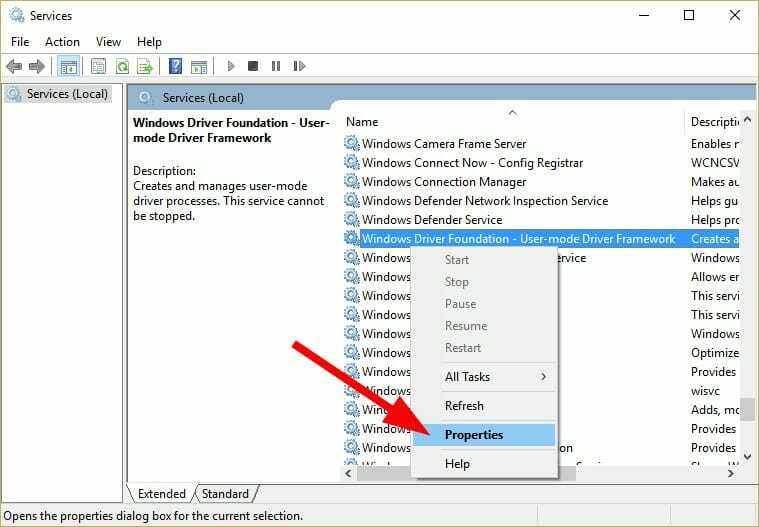
- Დააყენე გაშვების ტიპი რომ Ავტომატური.
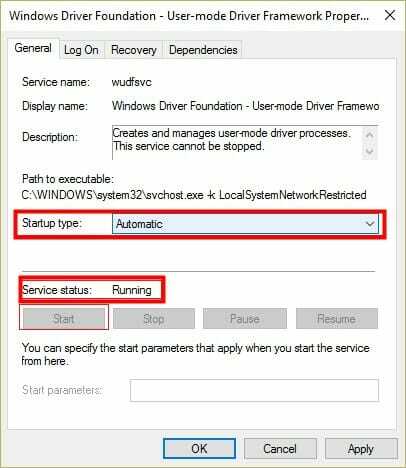
- დააჭირეთ მიმართეთ ღილაკს და დააჭირეთ კარგი.
- Რესტარტი თქვენი კომპიუტერი.
ექსპერტის რჩევა: კომპიუტერის ზოგიერთი პრობლემის მოგვარება რთულია, განსაკუთრებით მაშინ, როდესაც საქმე ეხება დაზიანებულ საცავებს ან Windows ფაილების გამოტოვებას. თუ შეცდომის გამოსწორების პრობლემა გაქვთ, თქვენი სისტემა შეიძლება ნაწილობრივ დაზიანდეს. ჩვენ გირჩევთ დააინსტალიროთ Restoro, ხელსაწყო, რომელიც დაასკანირებს თქვენს აპარატს და დაადგენს რა არის ბრალია.
Დააკლიკე აქ გადმოწეროთ და დაიწყოთ შეკეთება.
Windows Driver Foundation არის Windows-ის მნიშვნელოვანი სერვისი. თუ რაიმე მიზეზით, ის ვერ იტვირთება ან ვერ მუშაობს ფონზე, მაშინ წააწყდებით Windows Driver Foundation-ის გამოტოვების შეცდომას.
ზემოაღნიშნული ნაბიჯების გამოყენებით, შეგიძლიათ გადახვიდეთ Windows Services მენიუში და ჩართოთ Windows Driver Foundation სერვისი, რათა ის გამართულად იმუშაოს და, შესაძლოა, მოაგვაროს პრობლემა.
4. განაახლეთ USB და Wi-Fi დრაივერები
- დაჭერა გაიმარჯვე + რ გასაღებები გასახსნელად გაიქეცი დიალოგი.
- ჩაწერეთ ქვემოთ მოცემული ბრძანება და დააჭირეთ შედი.
devmgmt.msc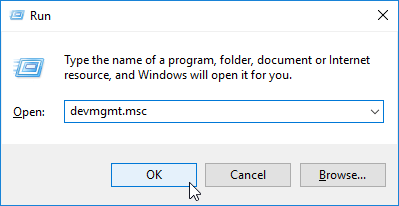
- გააფართოვეთ უნივერსალური სერიული ავტობუსის კონტროლერები ვარიანტი. დააწკაპუნეთ მაუსის მარჯვენა ღილაკით პრობლემურ USB მოწყობილობაზე და აირჩიეთ დრაივერების განახლება.

- Დააკლიკეთ მოძებნეთ მძღოლები ავტომატურად ვარიანტი.
- ანალოგიურად, გააფართოვეთ ქსელის გადამყვანები განყოფილება და განაახლეთ დრაივერები პრობლემური მოწყობილობისთვის.
არა მხოლოდ აუცილებელია Windows-ის უახლესი ვერსიის დაყენება, არამედ თქვენ ასევე უნდა განაახლოთ ყველა მოწყობილობის დრაივერი დაინსტალირებული თქვენს კომპიუტერში.
მოძველებულმა დრაივერებმა შეიძლება გამოიწვიოს პრობლემები, რადგან ისინი შეიძლება არ იყოს თავსებადი დაინსტალირებული Windows OS-ის ვერსიასთან.
მიუხედავად იმისა, რომ თქვენ შეგიძლიათ ხელით განაახლოთ დრაივერები მოწყობილობებისთვის თქვენს კომპიუტერში, ამის გაკეთების კიდევ ერთი მარტივი გზა არსებობს.
შეგიძლიათ გამოიყენოთ სანდო მესამე მხარის ინსტრუმენტი, რომელსაც ე.წ DriverFix. ეს ინსტრუმენტი დაგეხმარებათ განაახლოთ თქვენს კომპიუტერზე დაინსტალირებული ყველა დრაივერი, მარტივი დაწკაპუნებით.
DriverFix სკანირებს თქვენს კომპიუტერს მოძველებულ დრაივერებზე, გიჩვენებთ შედეგს და შემდეგ განაახლებს ყველა დრაივერს. სხვა ფუნქციები მოიცავს გაუმართავი ან გატეხილი დრაივერის ფაილების შესწორებას, ძველი მოწყობილობის დრაივერების განახლებას, დაკარგული დრაივერების დადგენას და ა.შ.
⇒ მიიღეთ Driverfix
5. გამორთეთ მყარი დისკის ჰიბერნაცია
- Გააღე დაწყება მენიუ.
- Ძებნა ელექტროენერგიის გეგმის რედაქტირება და გახსენი.
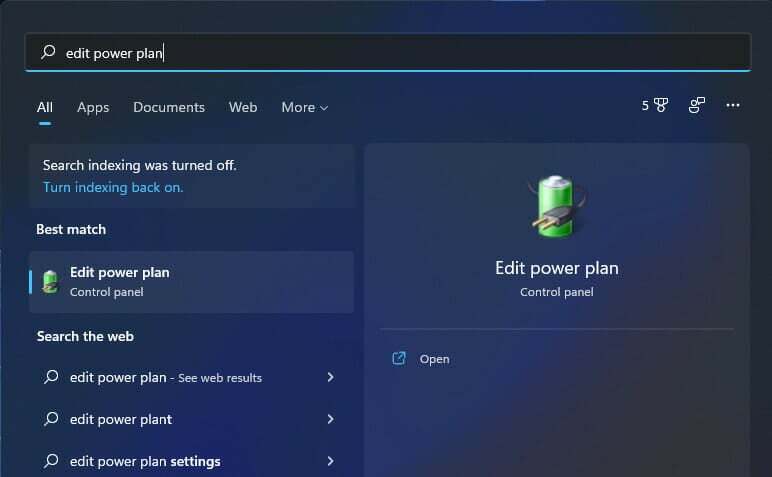
-
Დააკლიკეთ ენერგიის მოწინავე პარამეტრების შეცვლა.
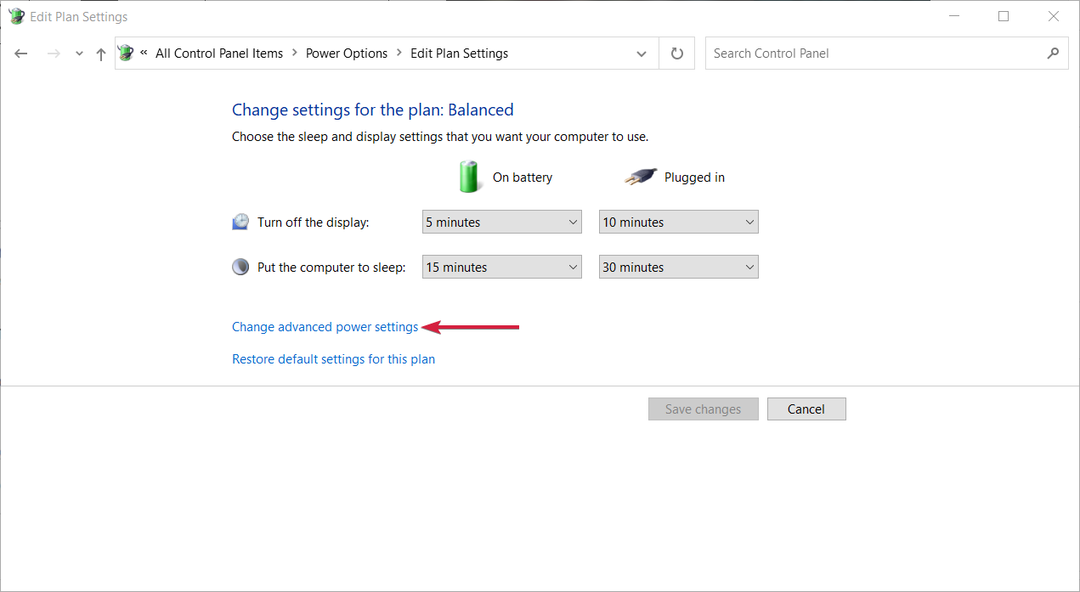
- გააფართოვეთ Მყარი დისკი ვარიანტი.
- გააფართოვეთ გამორთეთ მყარი დისკი ვარიანტი.
- აირჩიეთ არასოდეს ამისთვის Ბატარეაზე ვარიანტი.
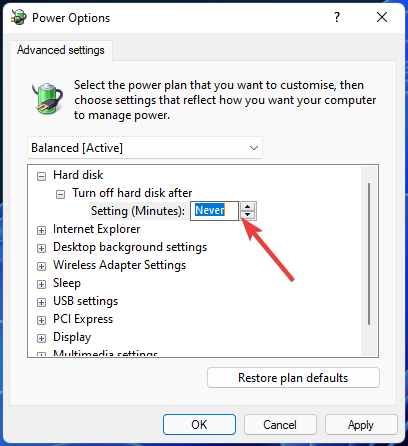
- დაარტყა მიმართეთ და დააჭირეთ კარგი.
- გადატვირთვა თქვენი კომპიუტერი.
6. გაუშვით SFC ბრძანება
- Ძებნა ბრძანების ხაზი Start მენიუში.
- გაუშვით როგორც ადმინისტრატორი.
- ჩაწერეთ ქვემოთ მოცემული ბრძანება და დააჭირეთ შედი.
sfc/scannow
სისტემის ფაილების შემოწმება, ან მოკლედ, SFC სკანირების ბრძანება, ამოწმებს თქვენს კომპიუტერს ყველა დაზიანებულ ფაილზე და თუ აღმოაჩენს დაკარგული ან დაზიანებულია სისტემის ფაილებს, ავტომატურად ასწორებს მათ.
უბრალოდ გადატვირთეთ თქვენი კომპიუტერი პროცესის დასრულების შემდეგ და ნახეთ, აგვარებს თუ არა Windows Driver Foundation-ის გამოტოვებულ პრობლემას.
გარდა ამისა, თქვენ ასევე შეგიძლიათ გამოიყენოთ სანდო მესამე მხარის პროგრამული უზრუნველყოფა ე.წ რესტორო. ამ ხელსაწყოს გამოყენებით, თქვენ შეგიძლიათ მარტივად მოაგვაროთ პრობლემები, რომლებიც წარმოიშვა სისტემის კორუმპირებული ფაილების გამო.
თუ სისტემასთან დაკავშირებული ფაილები დაზიანდა, თქვენი სისტემა შეიძლება არ იმუშაოს გამართულად. ასეთი სცენარებისთვის, შეგიძლიათ განაგრძოთ ოპერაციული სისტემის ხელახალი ინსტალაციის ან შეკეთების პროცესი, ან სხვაგვარად აირჩიოთ Restoro და ნახოთ, მოაგვარებს თუ არა თქვენს პრობლემას.
7. გაუშვით სისტემის ტექნიკური პრობლემების აღმოფხვრა
- Გააღე დაწყება მენიუ.
- Ძებნა Მართვის პანელი და გახსენი.
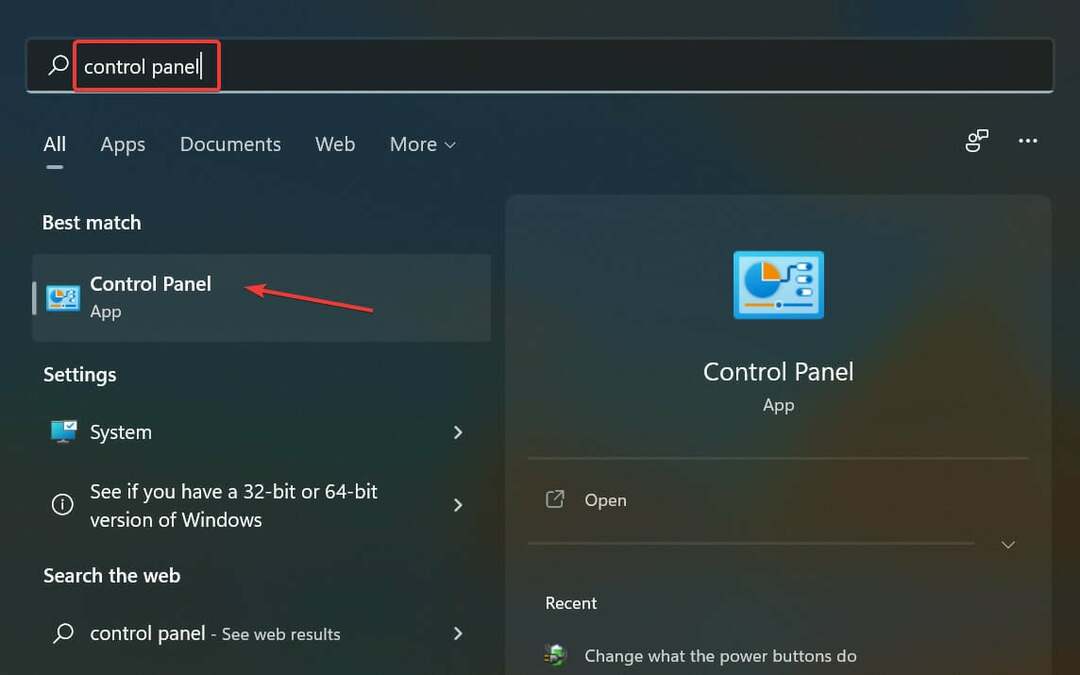
- აირჩიეთ ხედვა დიდი ხატები ვარიანტი.
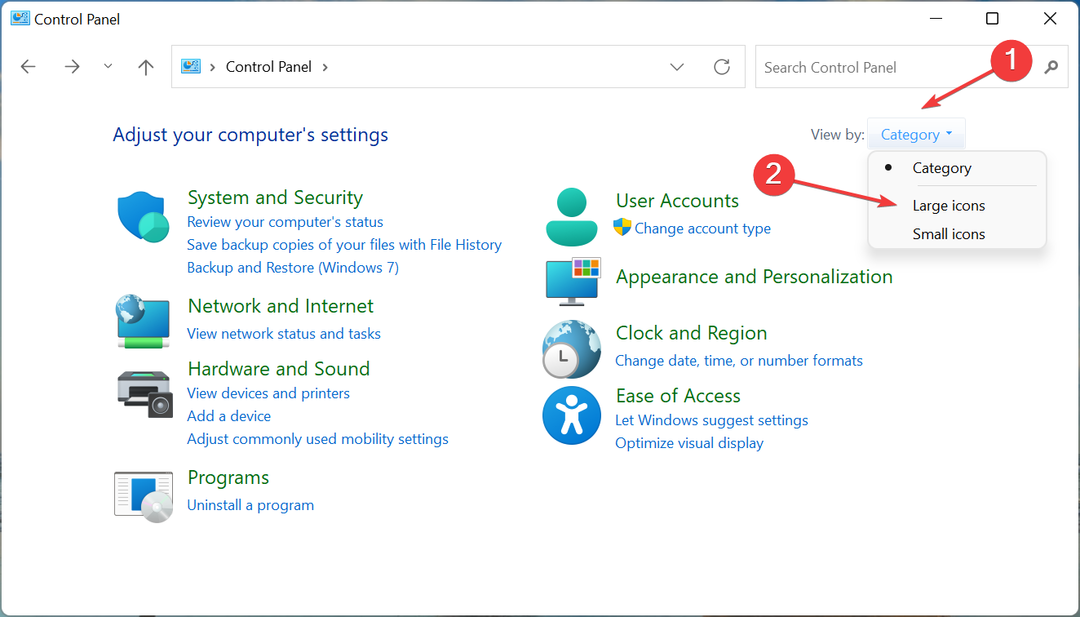
- აირჩიეთ Დიაგნოსტიკა.

- Დან მარცხენა სარკმელი, დააკლიკეთ Ყველას ნახვა.
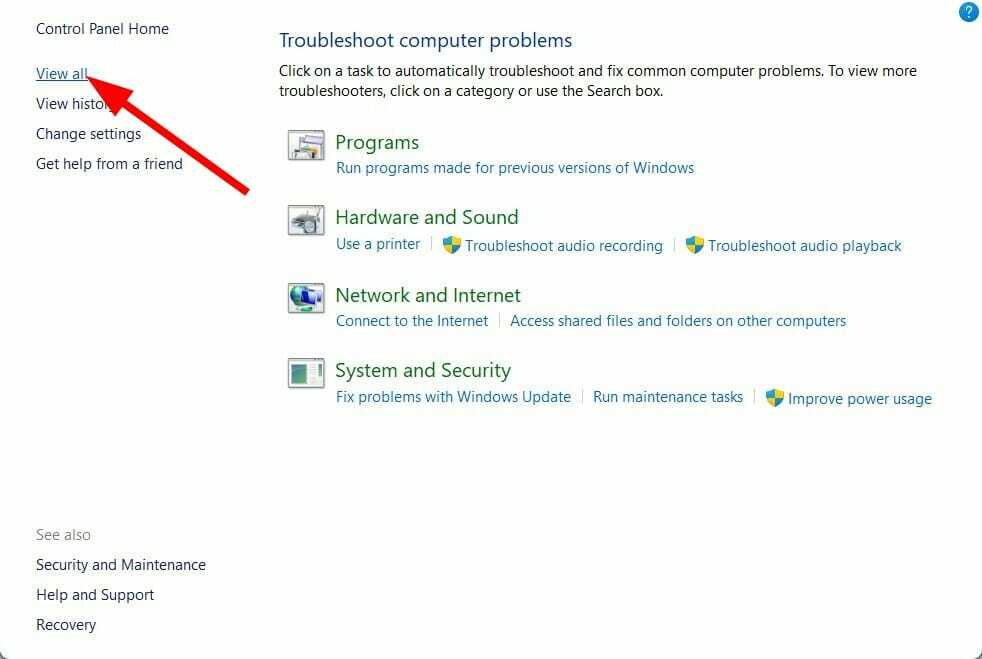
- იპოვნეთ სისტემის მოვლა.
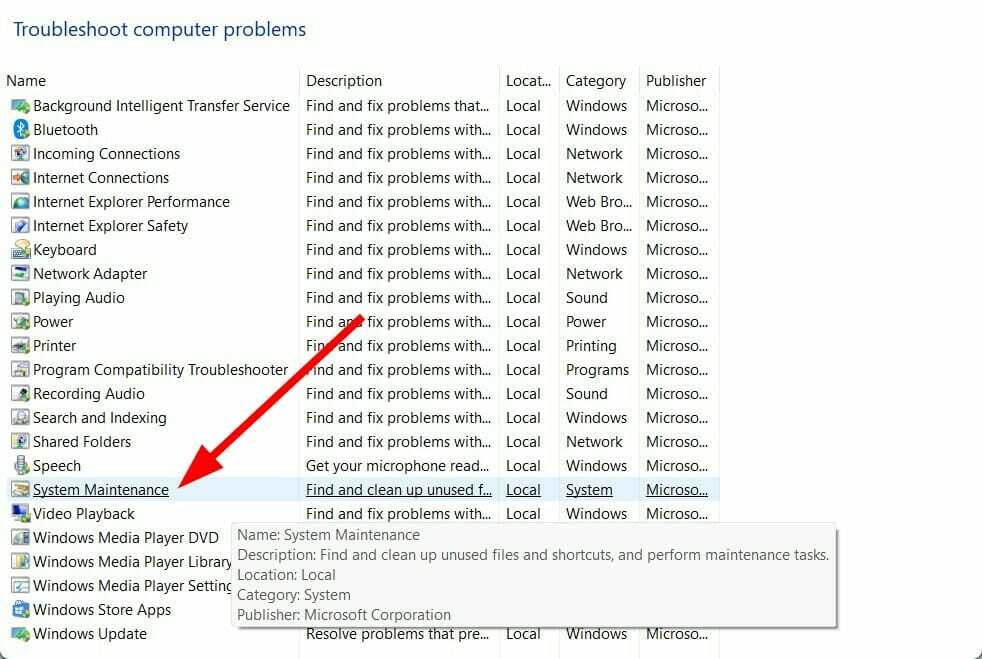
- მიჰყევით ეკრანზე მითითებებს სისტემის ტექნიკური პრობლემების აღმოფხვრის გასაშვებად.
- გადატვირთეთ თქვენი კომპიუტერი.
როდესაც თქვენ წააწყდებით მოწყობილობასთან ან დრაივერთან დაკავშირებულ რაიმე პრობლემას, გირჩევთ გაუშვათ Windows Troubleshooter.
ამ ჩაშენებულ ინსტრუმენტს გააჩნია პრობლემების მოგვარების ყველა შესაძლებლობა და დაგეხმარებათ დრაივერებთან დაკავშირებული რამდენიმე პრობლემის მოგვარებაში, მათ შორის Windows Driver Foundation-ის გამოტოვების პრობლემა.
ნება მიეცით პრობლემების აღმოფხვრას გაუშვათ და ის მოგცემთ ანგარიშს იმის შესახებ, თუ რა იწვევს პრობლემას და ასევე მოგთხოვთ გააკეთოთ პრობლემის გადასაჭრელად.
8. შეასრულეთ სუფთა ჩატვირთვა
- დაჭერა გაიმარჯვე + რ გასაღებები გასახსნელად გაიქეცი ბრძანება.
- შეასრულეთ ქვემოთ მოცემული ბრძანება.
msconfig
- Ქვეშ გენერალი ჩანართი, დააწკაპუნეთ შერჩევითი გაშვება ვარიანტი.
- მოხსენით მონიშვნა ჩატვირთეთ გაშვების ელემენტები ვარიანტი და შეამოწმეთ ჩატვირთეთ სისტემის სერვისები ვარიანტი. ასევე, შეამოწმეთ გამოიყენეთ ორიგინალური ჩატვირთვის კონფიგურაცია ვარიანტი.

- გადართეთ სერვისები ჩანართი.
- Დააკლიკეთ მაიკროსოფტის ყველა სერვისის დამალვა.
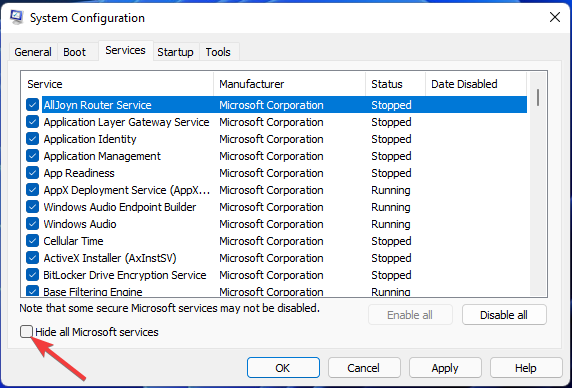
- აირჩიეთ Ყველას გაუქმება.
- დააწკაპუნეთ მიმართეთ და დაარტყა კარგი.
- Რესტარტი თქვენი კომპიუტერი.
სუფთა ჩატვირთვის შესრულება იწყებს თქვენს Windows კომპიუტერს დრაივერების მინიმალური ნაკრებით, რომლებიც საჭიროა სისტემის ჩატვირთვისთვის.
ამ სუფთა გარემოს გამოყენებით, თქვენ შეგიძლიათ მარტივად განსაზღვროთ, ერევა თუ არა ფონური აქტივობა თქვენს კომპიუტერში თქვენს თამაშთან ან პროგრამასთან.
9. გაასუფთავეთ დროებითი საქაღალდე
- დაჭერა გაიმარჯვე + რ ღილაკები გასახსნელად გაიქეცი ბრძანება.
- ტიპი %ტემპი% და დაარტყა შედი.

- დაჭერა Ctrl + ა ყველა ფაილის ასარჩევად.
- დააჭირეთ წაშლა დააწკაპუნეთ კლავიატურაზე ან დააწკაპუნეთ მარჯვენა ღილაკით და აირჩიეთ წაშლა.

10. Windows-ის გადატვირთვა
- დაჭერა გაიმარჯვე + მე ღილაკები გასახსნელად პარამეტრები მენიუ.
- აირჩიეთ სისტემა მარცხენა მხრიდან.
- გადადით ქვემოთ მარჯვენა მხარეს ასარჩევად აღდგენა.

- ქვეშ აღდგენის პარამეტრები, დააწკაპუნეთ კომპიუტერის გადატვირთვა ღილაკი.

- Აირჩიე შეინახე ჩემი ფაილები ვარიანტი.

- აირჩიეთ ღრუბლის ჩამოტვირთვა.

- დააწკაპუნეთ შემდეგი.
- აირჩიეთ გადატვირთვა.
თქვენი კომპიუტერი გაივლის პროცესს დან გადატვირთეთ ზემოაღნიშნული ნაბიჯების შესრულების შემდეგ. თქვენი ფაილების შენახვის ვარიანტის არჩევა მხოლოდ სისტემის ფაილებს აღადგენს. პროცესის დასრულების შემდეგ, თქვენ შეძლებთ იპოვოთ თქვენი პირადი ფაილები.
უფრო მეტიც, თქვენი Windows 11 კომპიუტერის გადატვირთვა უნდა იყოს ბოლო ვარიანტი, თუ არცერთი ზემოაღნიშნული გადაწყვეტილება არ დაგეხმარათ Windows Driver Foundation-ის გამოტოვების შეცდომის გადაჭრაში.
ზემოაღნიშნული გადაწყვეტილებების გამოყენებით თქვენ უნდა შეძლოთ პრობლემის მოგვარება. ჩვენ ასევე გვაქვს სპეციალური სახელმძღვანელო, თუ როგორ შეგიძლიათ შეასწორეთ Windows Driver Frameworks იყენებს ძალიან ბევრ CPU-ს პრობლემა.
ვინაიდან Windows Driver Foundation არის Windows Driver Frameworks-ის ყოფილი სახელი, თქვენ ასევე შეგიძლიათ გამოიყენოთ აღნიშნული გადაწყვეტილებები ამ პოსტში პრობლემის მოსაგვარებლად.
შეგვატყობინეთ ქვემოთ, კომენტარების განყოფილებაში, რომელმა მეთოდმა მოაგვარა პრობლემა თქვენთვის. თუ თქვენ მიმართეთ სხვა გადაწყვეტას, რომელიც არ არის ჩამოთვლილი ამ სახელმძღვანელოში, შეგიძლიათ გაგიზიაროთ ეს ჩვენთან.
 ჯერ კიდევ გაქვთ პრობლემები?გაასწორეთ ისინი ამ ხელსაწყოთი:
ჯერ კიდევ გაქვთ პრობლემები?გაასწორეთ ისინი ამ ხელსაწყოთი:
- ჩამოტვირთეთ ეს PC Repair Tool შესანიშნავად შეფასდა TrustPilot.com-ზე (ჩამოტვირთვა იწყება ამ გვერდზე).
- დააწკაპუნეთ სკანირების დაწყება იპოვონ Windows-ის პრობლემები, რამაც შეიძლება გამოიწვიოს კომპიუტერის პრობლემები.
- დააწკაპუნეთ შეკეთება ყველა დაპატენტებულ ტექნოლოგიებთან დაკავშირებული პრობლემების გადასაჭრელად (ექსკლუზიური ფასდაკლება ჩვენი მკითხველებისთვის).
Restoro ჩამოტვირთულია 0 მკითხველი ამ თვეში.


![მაიკროსოფტი ვინდოუსი. ShellExperienceHost შეცდომა Windows 10-ზე [სრული სახელმძღვანელო]](/f/0faebec0fe3afe67b15a7e8f72a7ad31.jpg?width=300&height=460)